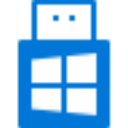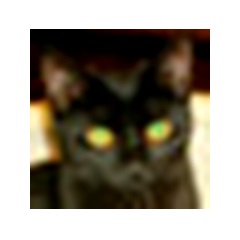磁盘分区助手功能大全:
创建与删除分区:用户可以轻松地在未分配的空间中创建新的分区,或者删除不再需要的现有分区,以便释放空间。调整分区大小:无损数据的情况下,用户能够增加或减少分区的大小。这对于那些需要扩展系统分区或者缩小不常用分区的用户来说特别有用。
格式化分区:允许用户对分区进行格式化操作,可以选择不同的文件系统(如NTFS、FAT32等),以适应不同的需求和操作系统要求。
移动分区位置:在磁盘上物理地改变分区的位置,而不影响其中的数据内容,这有助于更好地组织磁盘布局。
合并分区:将两个相邻的分区合并成一个更大的分区,通常用于整合存储空间或者简化管理。
拆分分区:将一个大分区分割成多个较小的分区,方便用户根据需要划分存储区域。
克隆分区或磁盘:复制整个分区或磁盘的内容到另一个位置,对于备份重要数据或迁移至新硬件非常有用。
恢复丢失的分区:当分区由于误操作或其他原因丢失时,分区助手可以帮助找回并恢复这些分区。
迁移操作系统:支持将现有的操作系统迁移到另一块硬盘,比如从机械硬盘(HDD)迁移到固态硬盘(SSD),从而提高系统的响应速度和性能。
转换分区类型:可以在不影响数据的前提下转换分区表类型(例如从MBR转换为GPT),这对于希望充分利用超过2TB容量的硬盘尤其重要。
检测和修复磁盘错误:内置的磁盘检查工具可以帮助识别并修复潜在的问题,确保磁盘健康状态良好。
擦除分区或磁盘:彻底清除分区或整个磁盘上的所有数据,适用于准备出售或重新分配使用的硬盘。
制作启动U盘或光盘:生成可引导的USB驱动器或光盘,以便于在无法正常启动的计算机上执行系统修复或安装新系统。
高级安全选项:包括加密分区、设置访问权限等功能,保护敏感信息的安全性。
支持多种操作系统和环境:不仅限于Windows平台,还兼容Linux和其他服务器操作系统,并能在预安装环境(如WinPE)下工作。
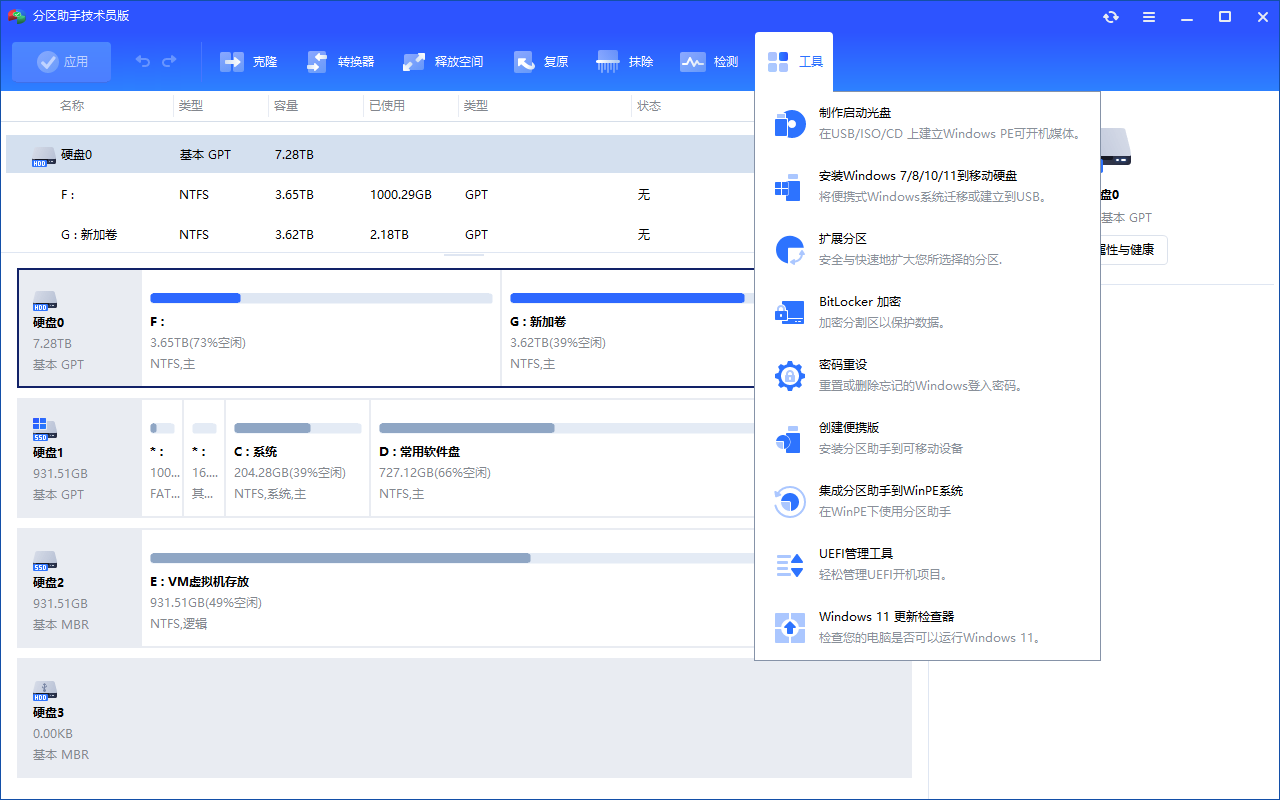
磁盘分区助手扩展c盘?
C盘快满了不能删?扩展是最好的方法,把其它磁盘的空余空间分配到C盘,用分区助手可以轻松无损搞定。第一步,在电脑上打开已经安装好的分区助手进入主页,在页面左侧的【向导】一栏点击选择【扩展分区向导】。
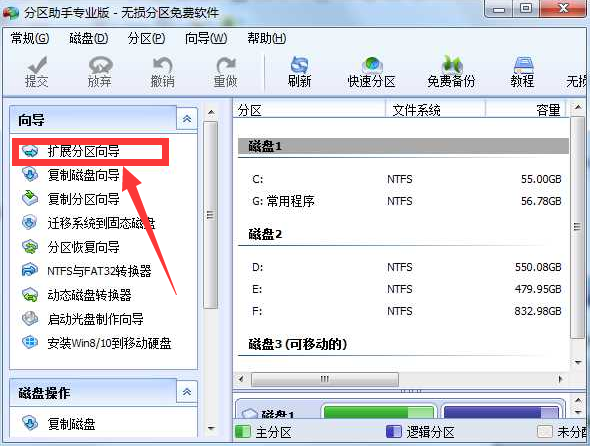
第二步,在新弹出的【扩展分区向导】窗口中,勾选【扩展系统分区】选项,点击【下一步】。
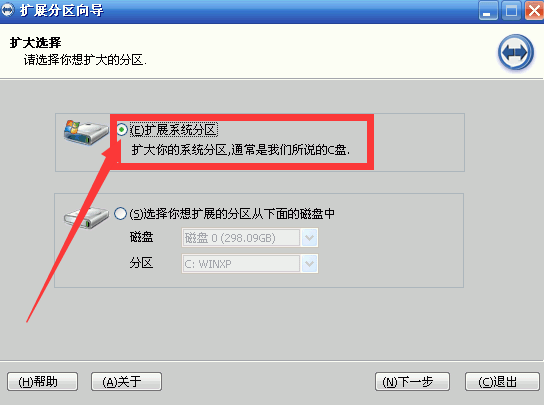
第三步,接下来说的是该电脑C盘可以扩充的最大容量,直接点击【下一步】即可。
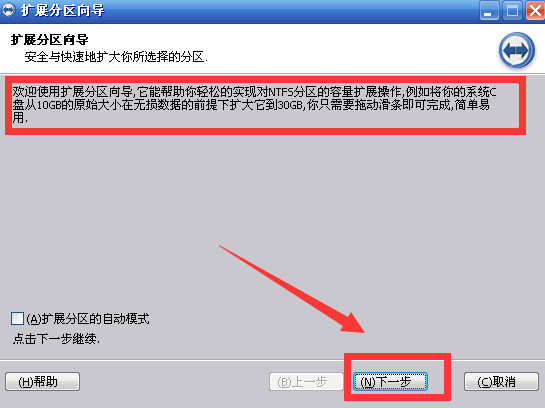
第四步,接下来需要选择一下,用哪个磁盘的容量来扩充到C盘容量,毕竟电脑硬盘容量是固定的,C盘扩大别的磁盘容量必然会减少。我们只需要选择一个剩余空间比较大的磁盘即可,然后点击【下一步】。
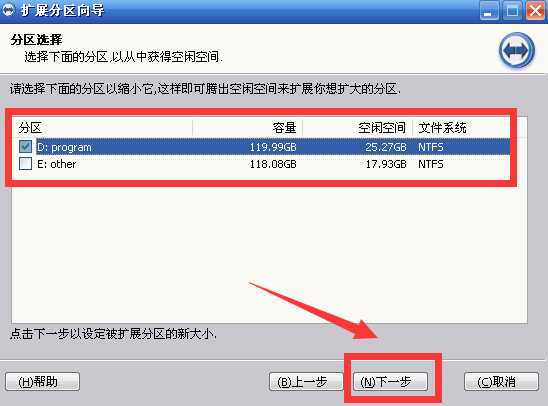
第五步,在页面中间有一个【分区的最大最小】后面有一个滚动条,越往后滑动到C盘的容量越大,我们只需要活动到合适位置即可,并点击【下一步】。
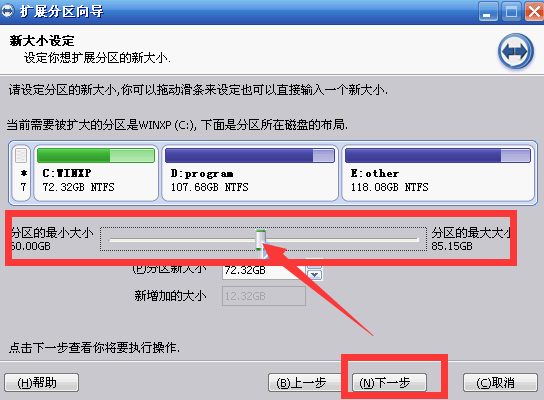
第六步,最后一步,就是确认C盘扩大的容量,点击【执行】就可以了。如果,还需要进行修改的话,就点击【上一步】,然后重新设置C盘的容量。
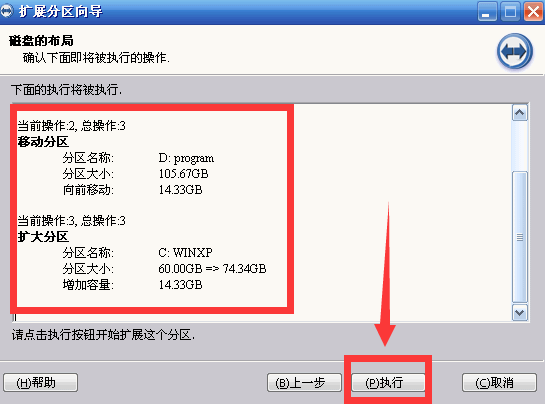
注意:执行之后,电脑会重新启动,会在DOS下进行C盘扩容,不会损坏原有数据,方便又快捷
更新日志:
版本号 10.8.2
7月10日
新增“问题反馈”功能:分享您的使用体验和想法,帮助我们更好地瞭解您的需求,更快地解决问题。您的反馈可能会影响 AOMEI Partition Assistant 的未来。
修复了一些已知错误
版本号 10.8.1
5月26日
修复问题:在网路无法连线的情况下,检查更新可能偶尔导致程式崩溃。
增强“制作可开机光碟精灵”:将随身碟分割区自动格式化为 NTFS 分割区,以便储存超过4GB 的单个档案。
修复一些已知问题。